예전에는 아이튠즈 스토어에 흩어져 있던 뮤직비디오를 찾아볼 수 있다. 그러나 최신 Apple 업데이트에서는 최신 뮤직 비디오 또는 오늘의 비디오 조회수를 보여주는 완전한 뮤직 비디오 섹션을 찾을 수 있습니다. 그리고 재생 기록에 따라 뮤직 비디오를 추천합니다. iOS 11.3의 Apple Music에서 뮤직 비디오를 찾고 시청하는 방법을 살펴보겠습니다.
1 부. Apple 음악 뉴스 : iOS 11.3에 추가 된 음악 비디오 세션
iOS 11.3의 출시는 2018년 6월 Apple Inc.에서 처음으로 프리뷰되었으며 XNUMX개의 베타 출시 후 XNUMX월에 마침내 데뷔했습니다. 이번 릴리스에서 드디어 기다리고 기다리던 뮤직비디오 섹션이 나왔습니다. Apple Music은 음악 취향에 따라 선별된 재생 목록을 제공하며 뮤직 비디오 섹션에는 일부 Apple Music 독점 기능도 있습니다.
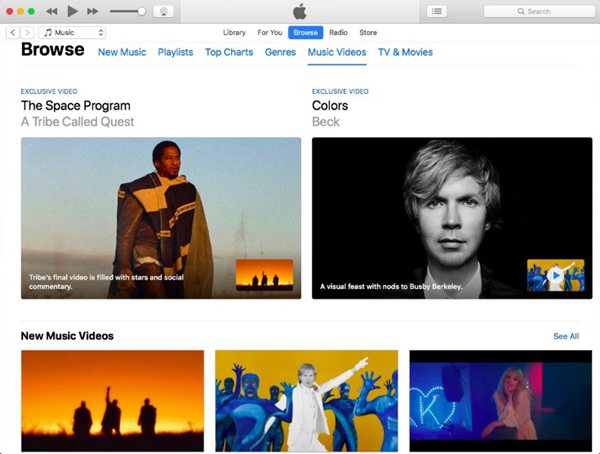
iPhone, iPad, Android 및 Apple TV에서 Apple Music Video를 사용할 수 있지만 Apple TV는 Apple Music Video가 빛날 수 있는 곳입니다. 화면이 커서 더 좋고 몰입감 있는 시청 경험을 제공하기 때문입니다.
2 부. 음악 비디오를 최대한 활용하는 방법
광고 없는 선별된 접근 방식, 지원되는 여러 장치는 음악 앱을 "어디서나 사용할 수 있는 최고의 뮤직 비디오 시청 경험"으로 만듭니다. 이제 iOS 11.3으로 업그레이드하고 iPad 및 iPhone에서 뮤직 비디오를 재생해 보겠습니다.
1 단계. iPhone / iPad에서 Apple 음악 시작
Apple Music의 기본 인터페이스에서 하단에서 "찾아보기" 섹션을 찾습니다. 아래로 스크롤하여 "뮤직 비디오" 옵션을 찾습니다. 그것을 탭하면 오늘의 비디오 조회수, 새로운 뮤직 비디오 등을 포함하여 표시된 여러 목록을 찾을 수 있습니다. "모두 보기"를 클릭하여 전체 목록을 표시하거나 관심 있는 뮤직 비디오를 입력하십시오.
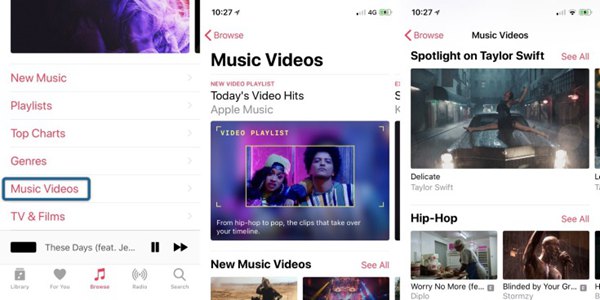
참고 : Apple Music 비디오를 보고 싶다면 Apple 구독료로 $9.99/월을 지불해야 합니다.
2 단계. iPad에서 Apple 뮤직 비디오 재생
iPad에서 Apple 뮤직 비디오를 재생하는 단계는 iPhone에서와 완전히 동일합니다.
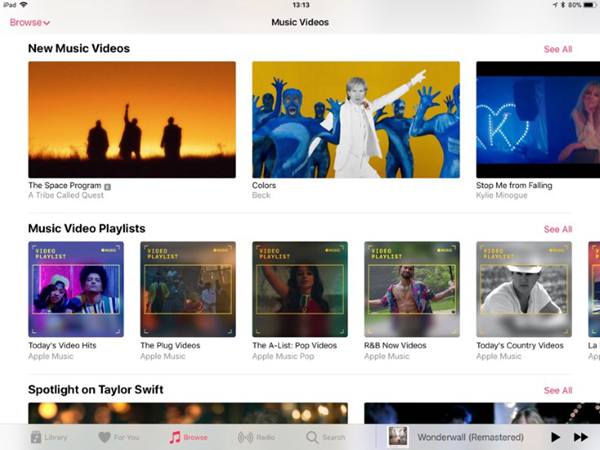
그러나 뮤직 비디오를 재생하기에 가장 좋은 장소는 의심의 여지 없이 Apple TV입니다. 4K 해상도는 최고의 뮤직 비디오 화질을 제공합니다. 그러나 아직 Amazon Fire TV와 같은 다른 TV는 지원하지 않습니다. Amazon Fire TV에서 뮤직 비디오를 재생하려면 어떻게 해야 합니까? 음, 먼저 DRM 제한을 제거하고 M4V를 대부분의 플레이어와 장치에서 더 널리 지원되는 MP4로 변환해야 합니다.
3 부. 대중적인 포맷으로 M4V 뮤직 비디오를 변환하는 방법
필요한 유일한 도구는 다음과 같습니다. TuneFab M4V 변환기, DRM 보호를 자동으로 제거하고 M4V 뮤직 비디오를 MP4로 변환하는 M4V to MP4 변환기 소프트웨어입니다. 여기에서 얻을 수 있는 것이 있습니다. 간편하게 프로그램을 확인하고 사용해 보세요.
- TV, 태블릿 및 스마트 폰에서 M4V 영화 전송
-1080HD 및 720HD M4V 비디오를 손실없는 품질로 변환
- 캡션, 자막 저장
- 일괄 변환
- 30X 빠른 변환 속도
1 단계. 컴퓨터에서 TuneFab M4V 변환기 실행
다운로드 후 TuneFab M4V 변환기, 프로그램을 시작하라는 메시지가 표시됩니다. 뛰어난 Apple 뮤직 비디오 변환기가 iTunes 보관함을 감지하고 스캔할 수 있도록 iTunes가 컴퓨터에 설치되어 있는지 확인하십시오.
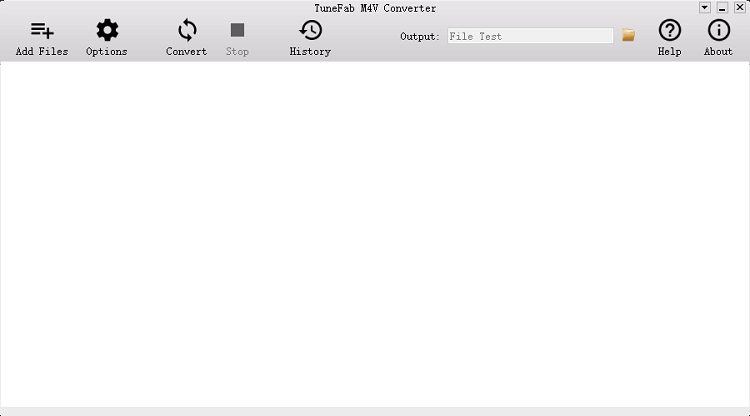
2 단계. 변환 대기열에 M4V 비디오 추가
iTunes가 감지되고 스캔되면 다운로드한 모든 iTunes 음악이 프로그램에 표시됩니다. 왼쪽에서 재생 목록을 탐색하고 원하는 MV를 선택하거나 "파일 추가"를 클릭하고 iTunes 라이브러리에서 모든 MV를 선택합니다.

3 단계. 출력 폴더 선택
이제 "옵션"을 선택하여 출력 MV를 쉽게 찾을 수 있도록 출력 폴더를 설정할 수 있습니다. "선택..."을 선택하여 폴더를 탐색하십시오.
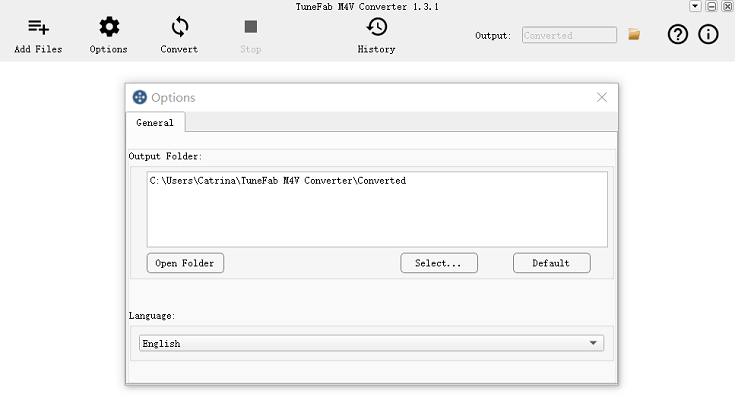
4 단계. 오디오 및 자막 선택
각 뮤직 비디오 옆에 설정 톱니바퀴 아이콘이 있습니다. 클릭하면 오디오와 자막을 구성할 수 있습니다.

5 단계. M4V를 MP4로 변환 시작
설정이 완료되면 상단 메뉴의 "변환" 버튼을 눌러 변환을 시작할 수 있습니다. 프로세스가 종료된 후 참을성 있게 기다리십시오.

참고 : 이제 Apple Music과 동기화된 iTunes의 뮤직 비디오가 성공적으로 변환되어 Amazon Fire TV용으로 준비되었습니다. iTunes 동영상에 대해 동일한 단계를 따를 수 있습니다. iTunes Movies를 Amazon Fire TV로 스트리밍하여 재생하는 방법.
4 부. 놓치고 싶지 않은 다른 iOS 11.3 새로운 기능
배터리 및 성능 (베타)
이 기능을 사용하면 배터리 상태를 확인할 수 있으며 배터리로 인해 칩이 느려지는 경우 알림을 받게 되며 사용자는 이 기능을 끄도록 선택할 수 있습니다. "설정" > "배터리" > "배터리 상태(베타)"에서 구성하기만 하면 됩니다.
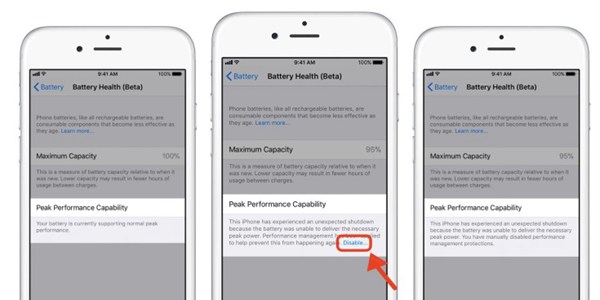
ARKit 1.5
팀 쿡(Tim Cook)은 AR의 열렬한 지지자이며 ARKit 1.5를 높여 벽과 문과 같은 수직 표면에 가상 물체를 인식하고 배치하고 보다 몰입감 있는 AR 경험을 제공합니다. AR은 가장 심오한 기술이자 가장 유망한 산업 중 하나입니다.
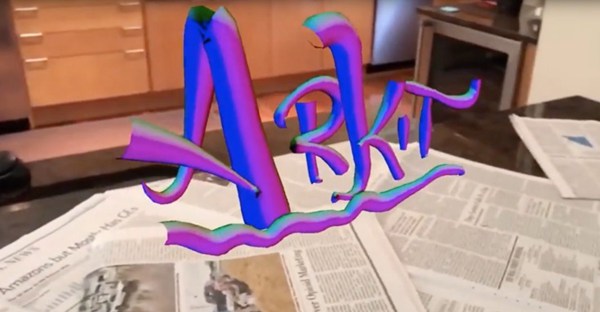
Animoji
애니모티콘은 3년 2017월 11.3일에 출시된 iPhone X에서 처음 채택되었습니다. iOS 4에서는 사자, 곰, 용, 해골과 같은 애니모티콘 XNUMX개가 있습니다.

비즈니스 채팅 (베타)
Apple Music의 비즈니스 채팅 기능을 통해 기업과도 소통할 수 있습니다. 연락처 정보를 공유하지 않고 앱 내에서 주문할 수 있습니다. 그리고 Apple Pay로 결제하세요. Hilton, Lowe's 및 Wells Fargo와 같은 기업은 현재 이용 가능합니다.
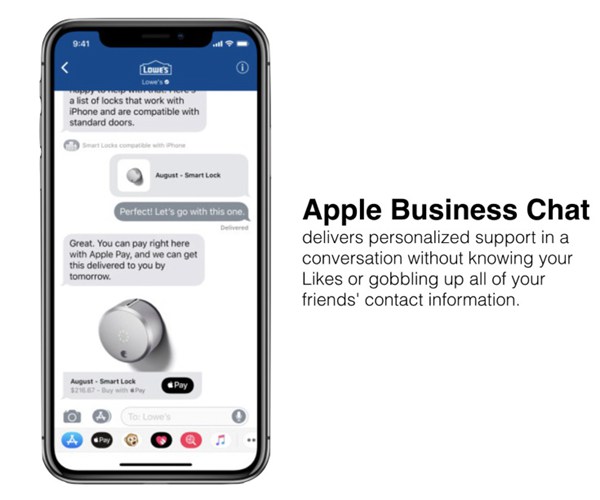
건강 기록 (베타)
건강 기록(베타)은 기관에서 건강 데이터를 수집하고 의료 제공자 간에 환자의 의료 데이터를 간소화합니다. 이것은 의사가 자신의 페인트를 더 잘 알고 응급 상황에 적절한 치료를 할 수 있도록 도와줍니다.
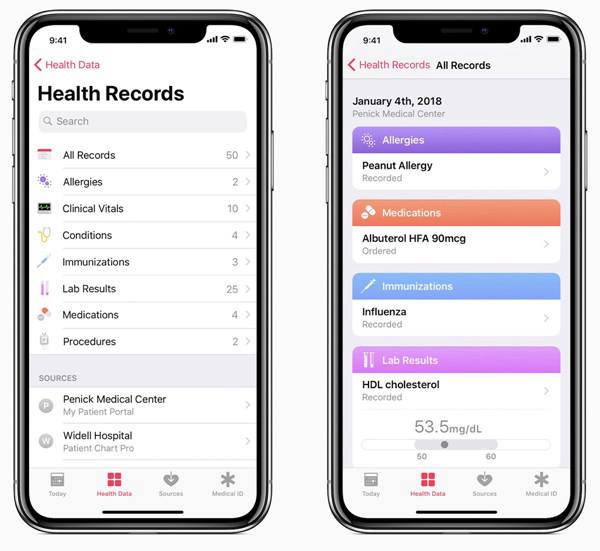
HomeKit
HomKit은 집의 상태를 모니터링하는 스마트 콘솔입니다. iPhone을 탭하기만 하면 현관문 잠금/잠금 해제, 베란다 조명 켜기, 침실 온도 조절기 확인 등을 할 수 있습니다. iOS 11.3에서는 보안을 보장하기 위해 인증이 강조 표시됩니다.
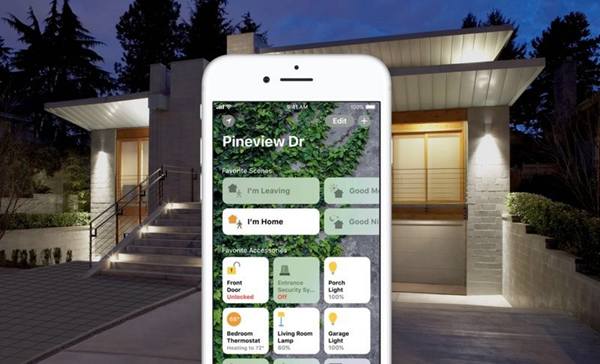
보시다시피 iOS 11.3에는 많은 미해결 업데이트가 포함되어 있으며 다양한 버그가 수정되었습니다. iOS 기기를 업그레이드하고 iPhone, iPad, Android 휴대전화 및 Apple TV에서 Apple 뮤직 비디오를 찾아서 즐기십시오.












